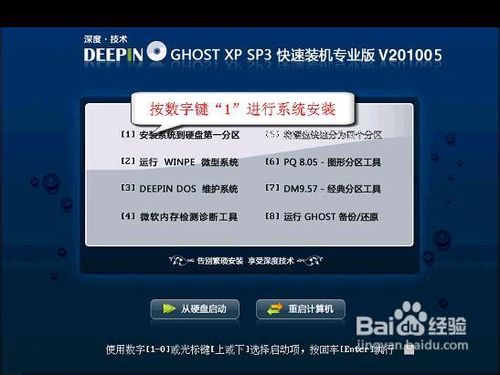1、下载集成了Gdisk32 GUI大硬盘分区的XP系统盘,如下我们以深度GhostXP快速装机版V201005 为例,按图示操作,按下数字键"6"稆糨孝汶;启动.呵呵,有心人可能注意到了"按6不是启动了PQ吗"别急,接着往下看.
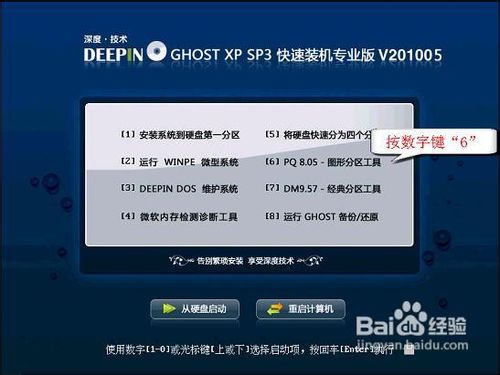
2、如图所示,按数字键"1"就启动了WINPE.启动中
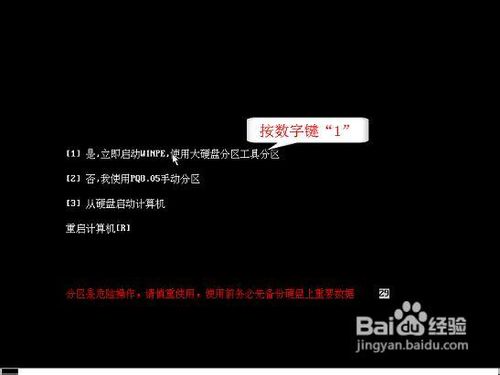
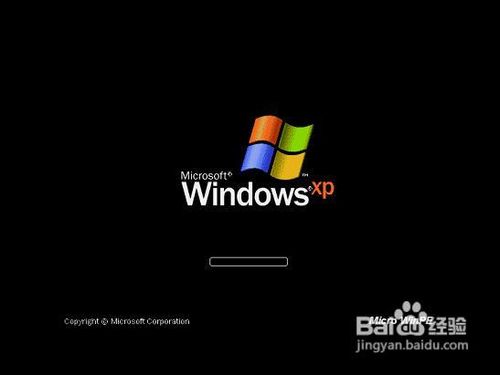
3、PE启动后,在桌面上有一个"大硬盘快速分区"这么一个图示,双击就启动了Gdisk32 GUI,得到如图所示界面,首先选择你要分区的硬盘,如果只须一个盘就不用选了.

4、如图,选择符合你要分区的方案,比如,你的硬盘是1000GB的就选1T的,软件会自动给你分配,然后具体您还可以进行调整.

5、具体调整,如图操作.
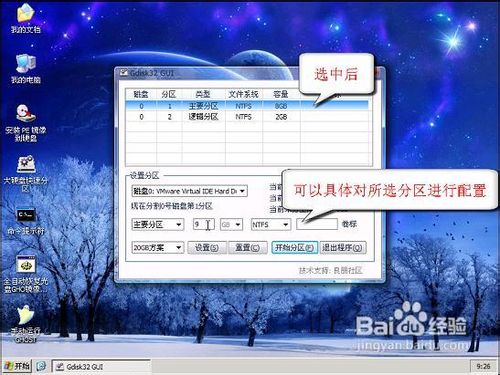
6、配置完了后,点开始分区进行分区.

7、如图,点确定.

8、分区完成了,看下,我分的两个区,因为我这是虚拟机示例,总共才10G.

9、重启PE.

10、如图,按数字"1"安装XP系统,后面是无人值守安装,无需人工操作.经过两次重启后就进入桌面了大家是不是觉得相当的简单呀,这里只不过是为大家引导一下.希望对大家有用.